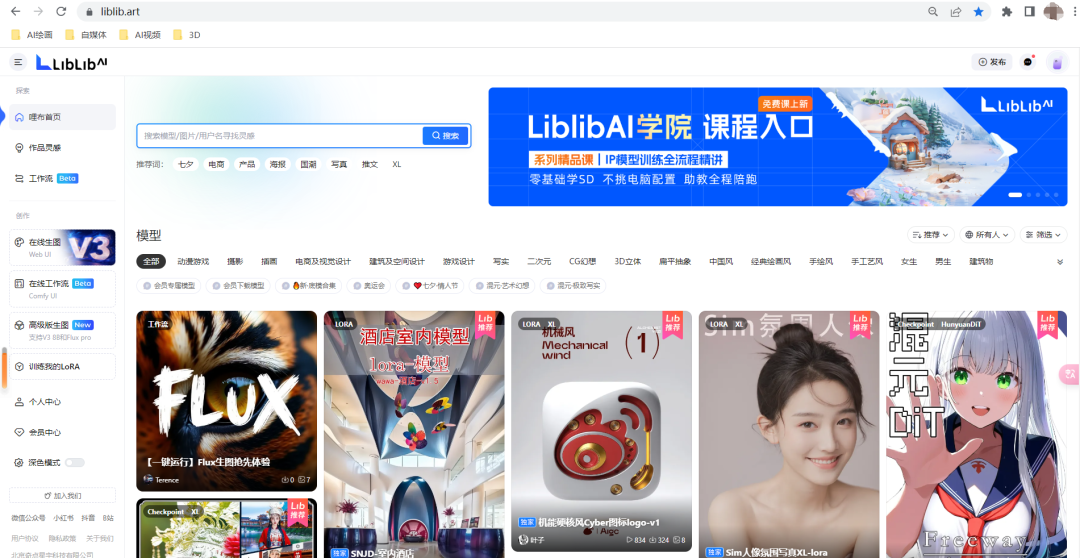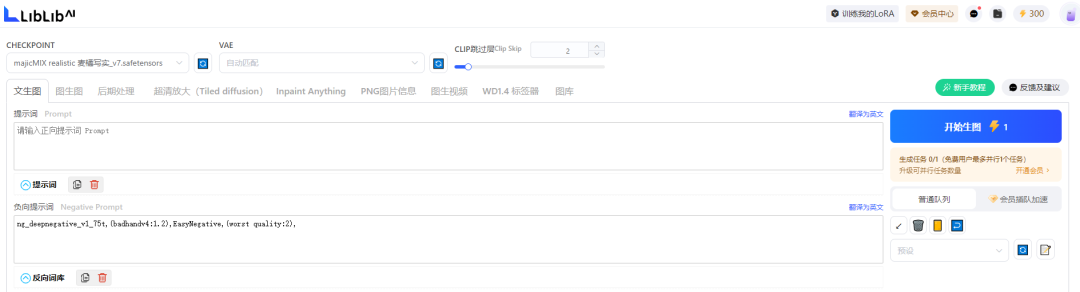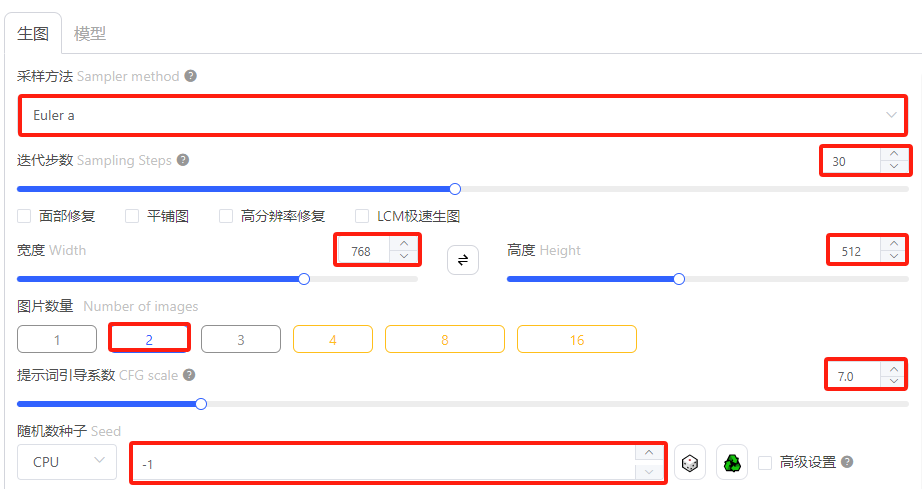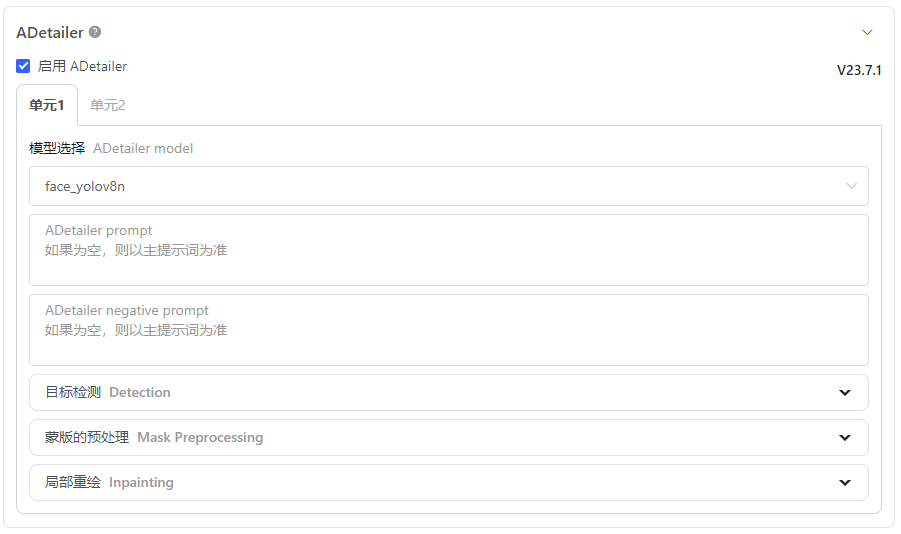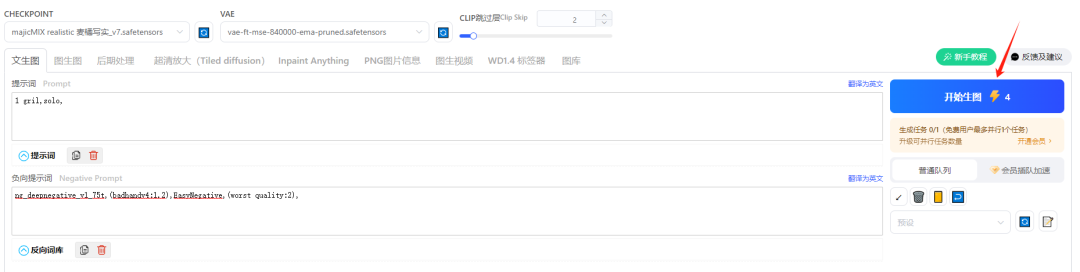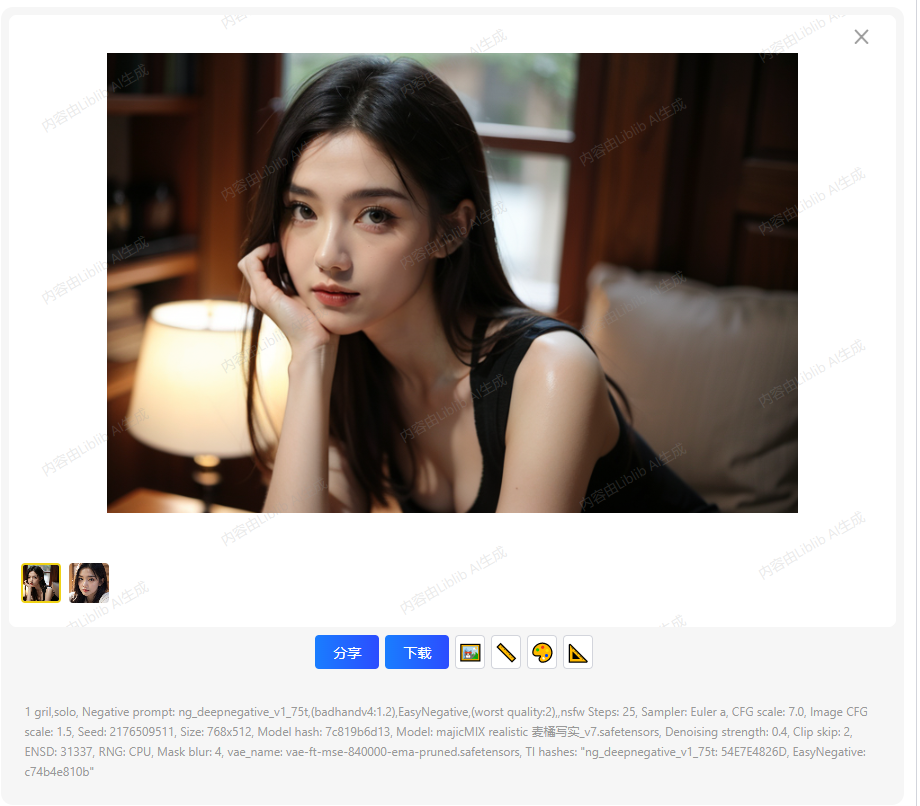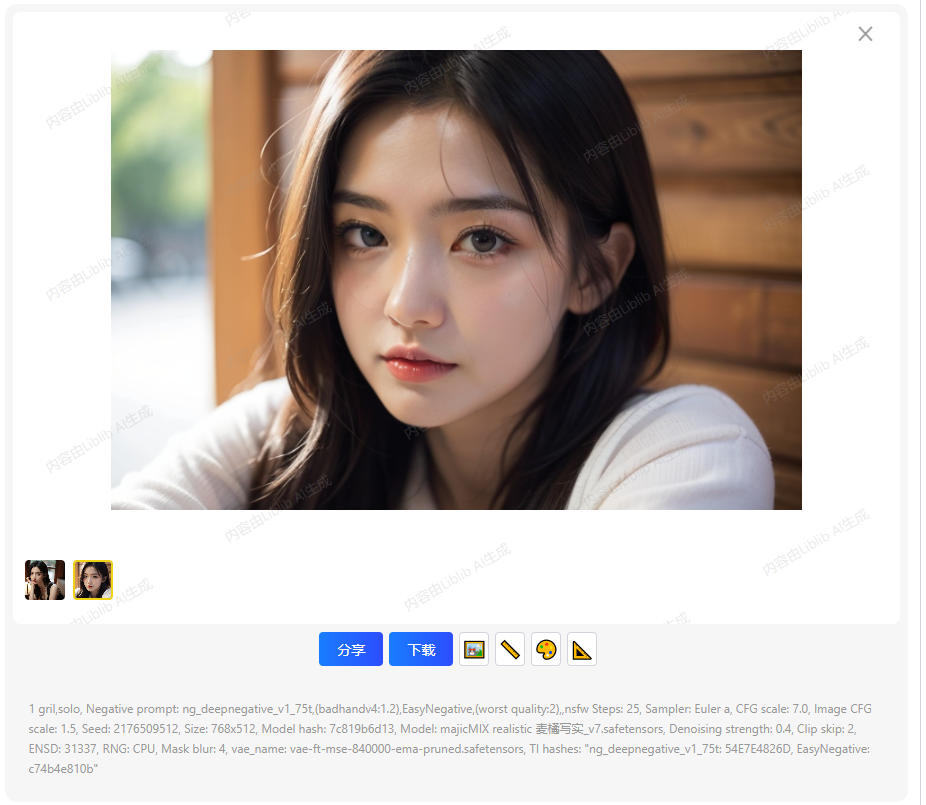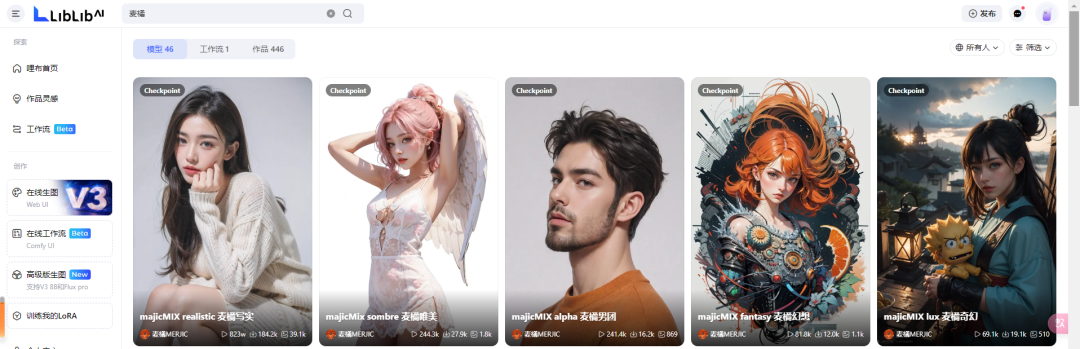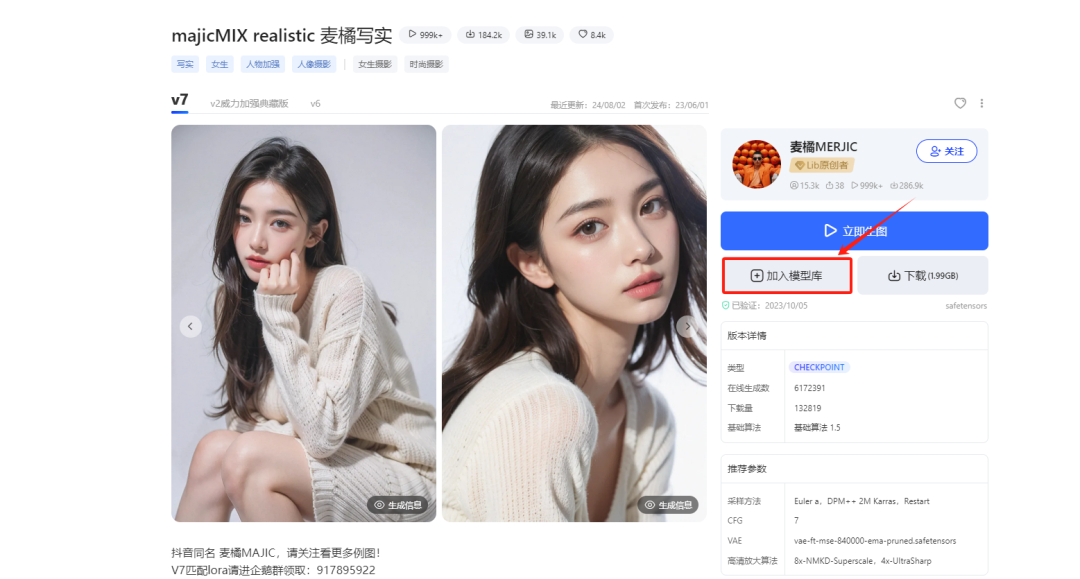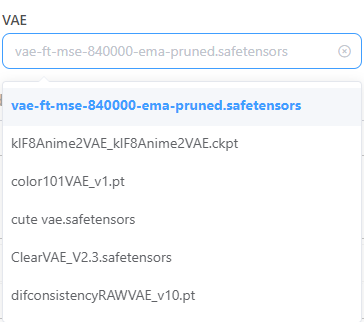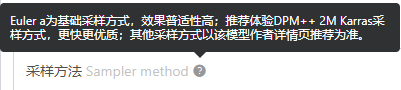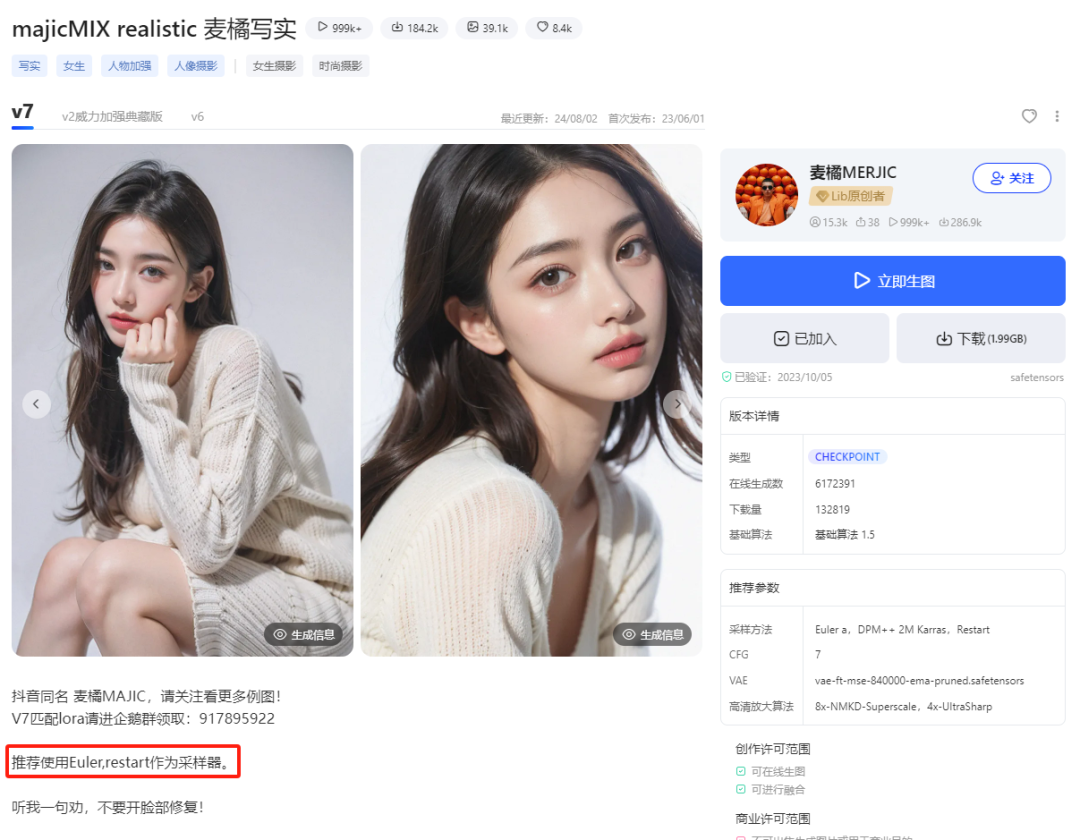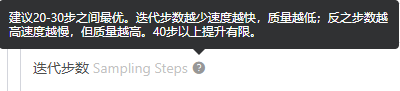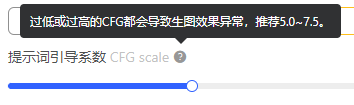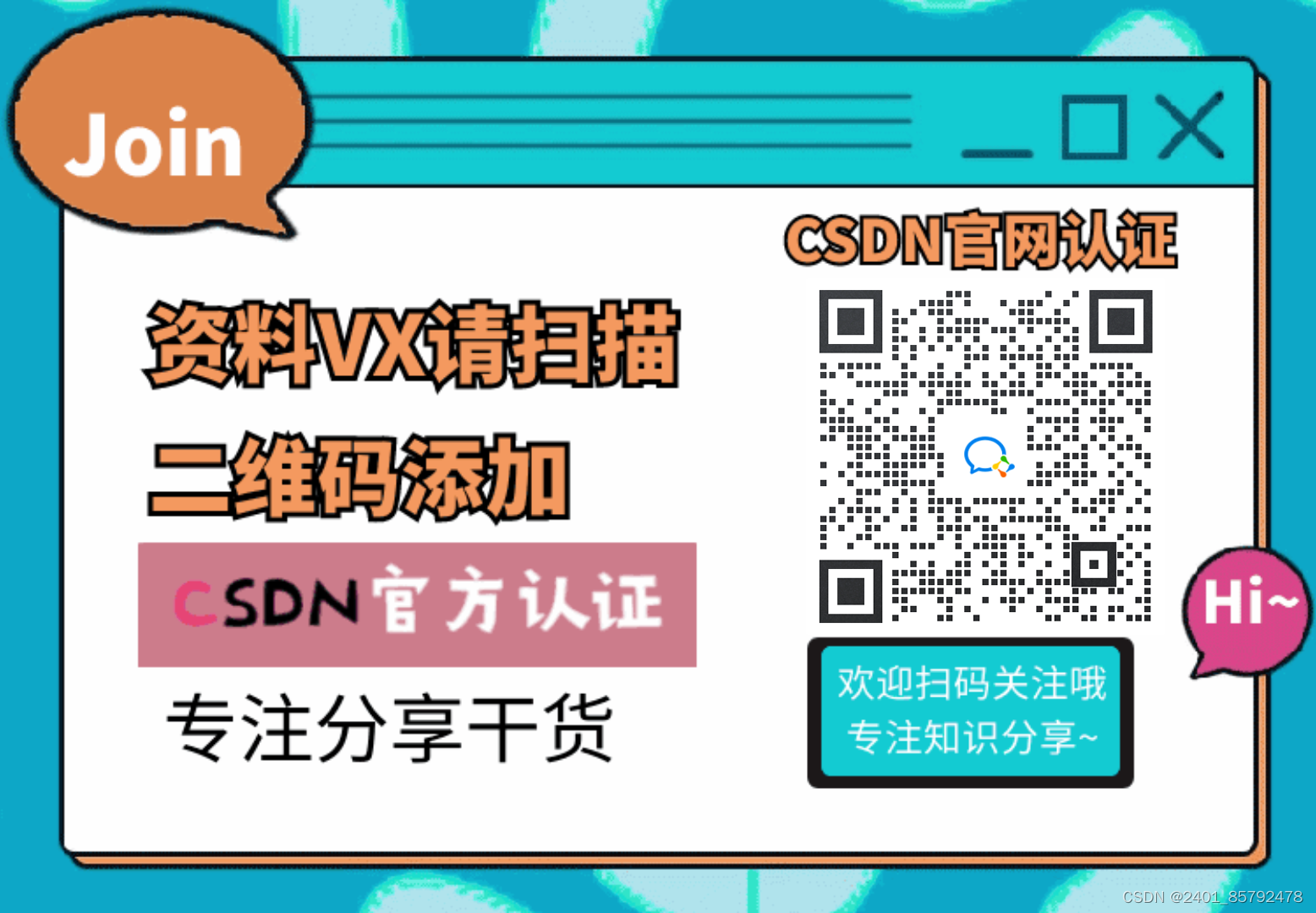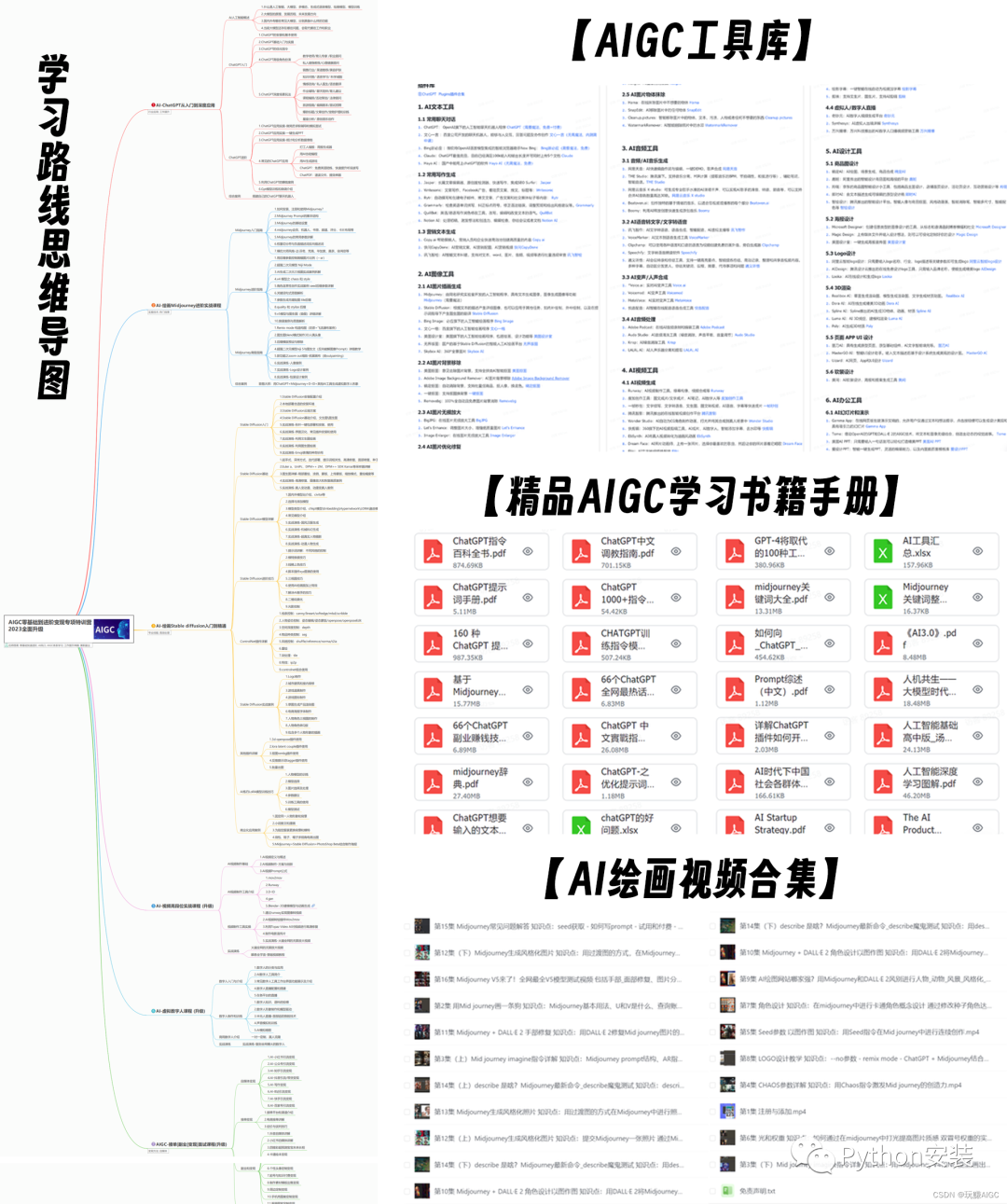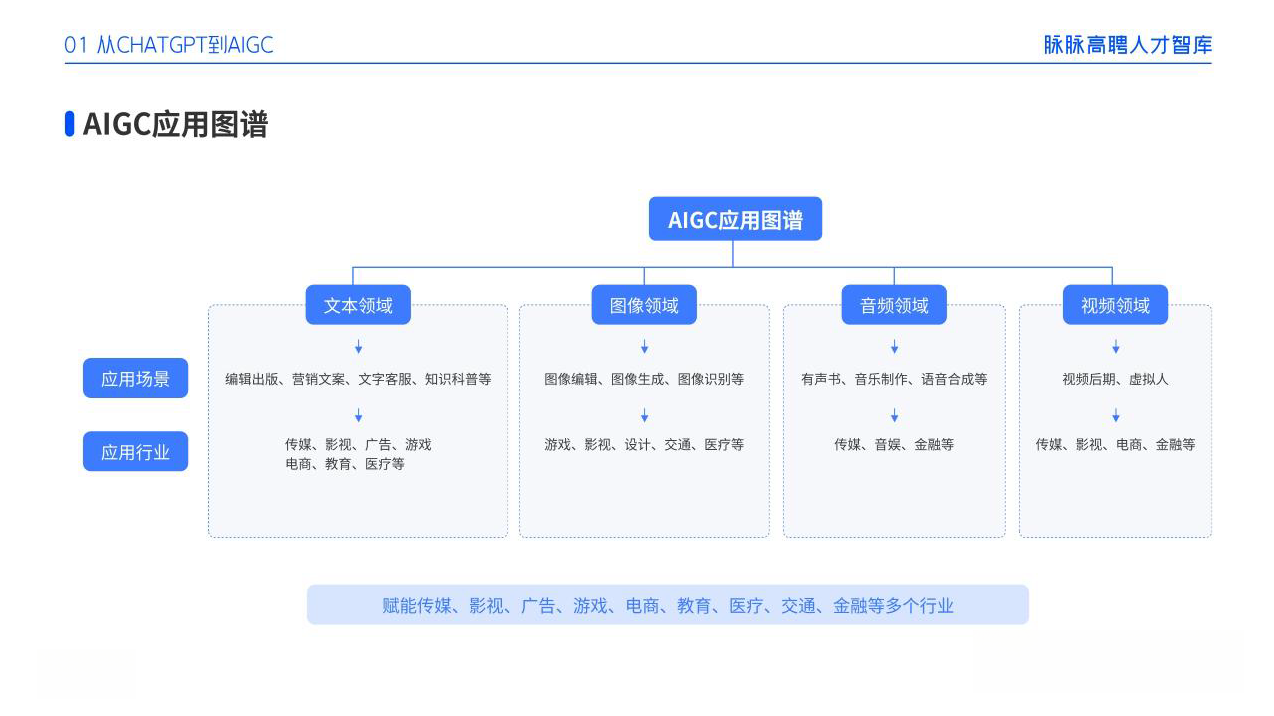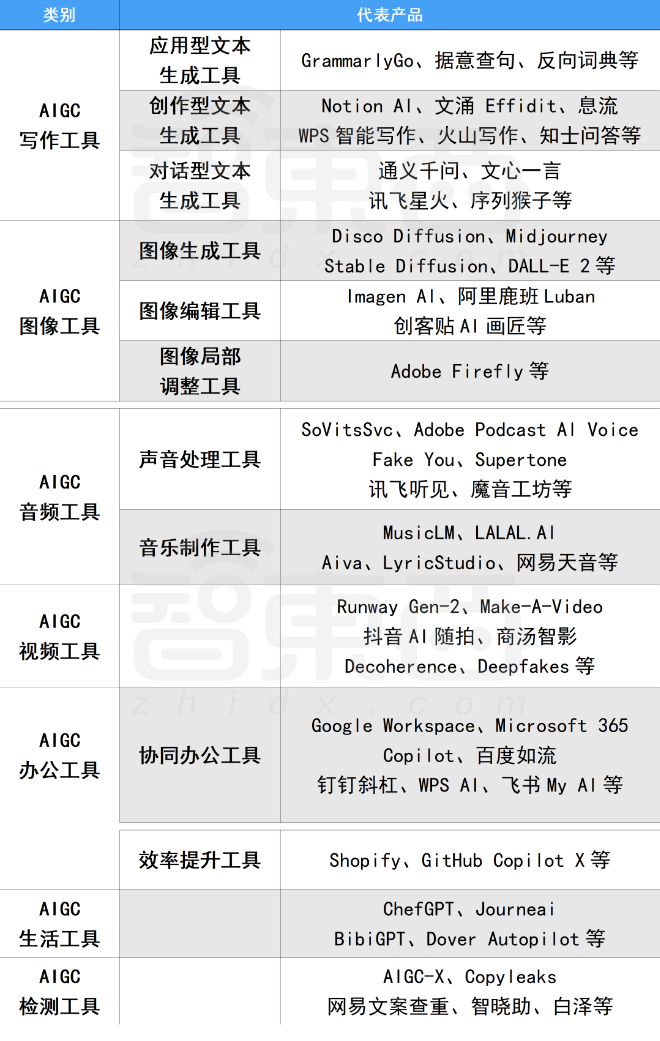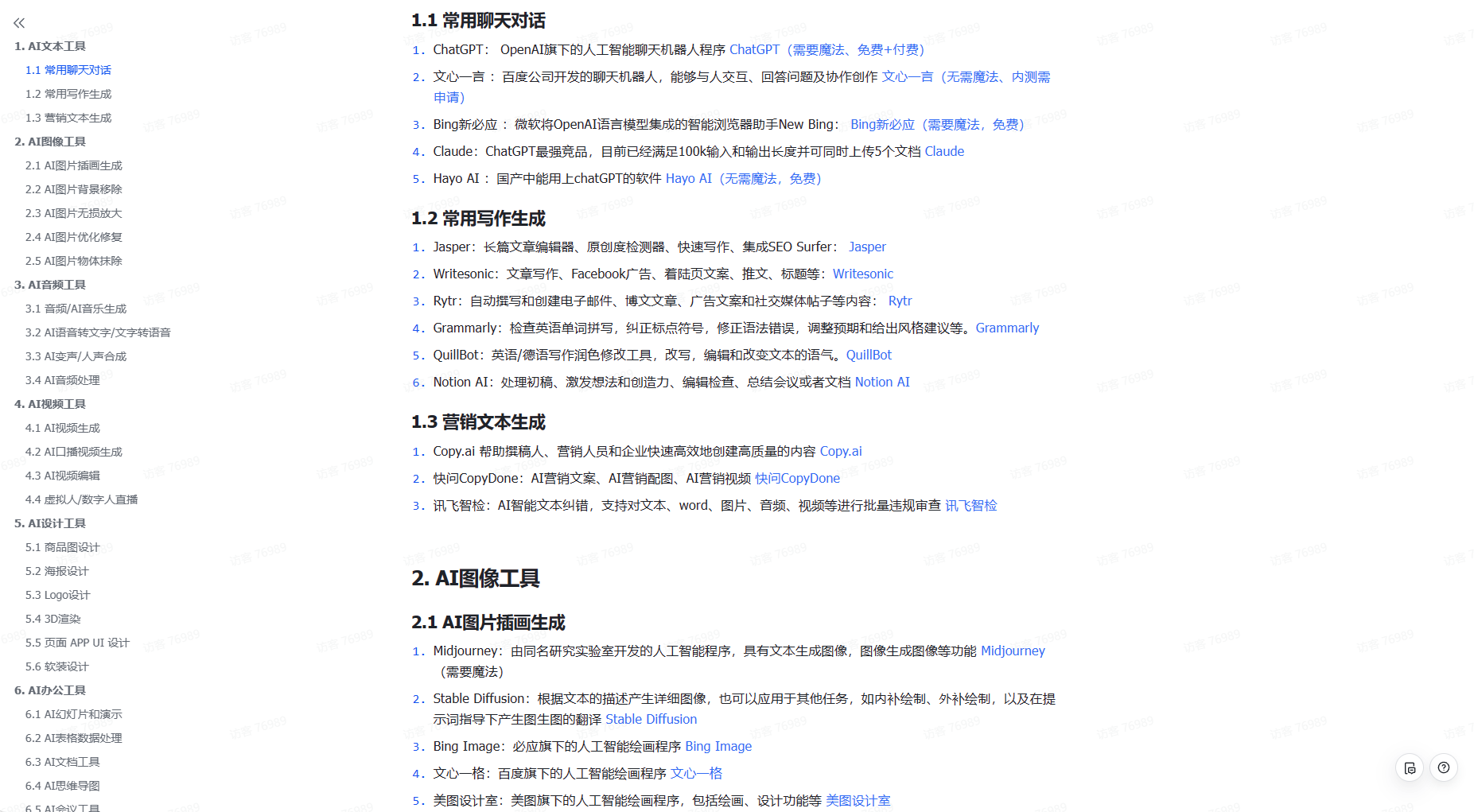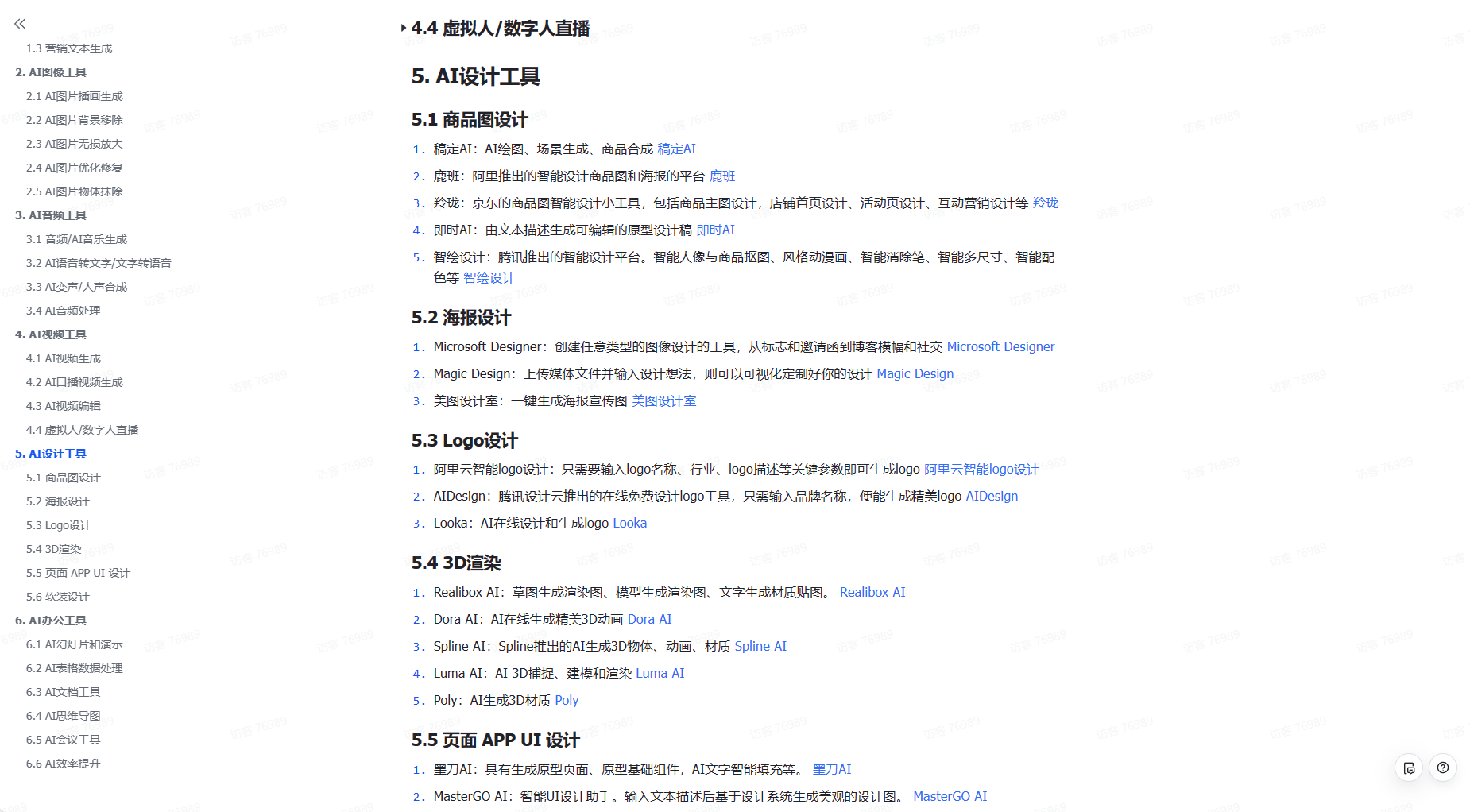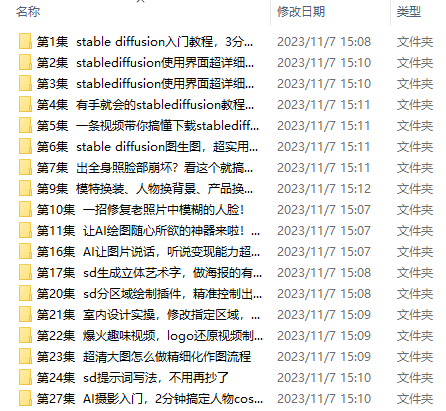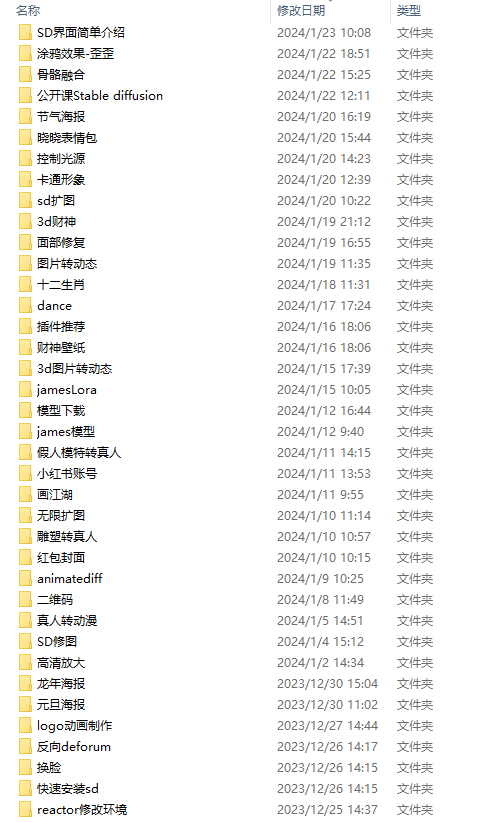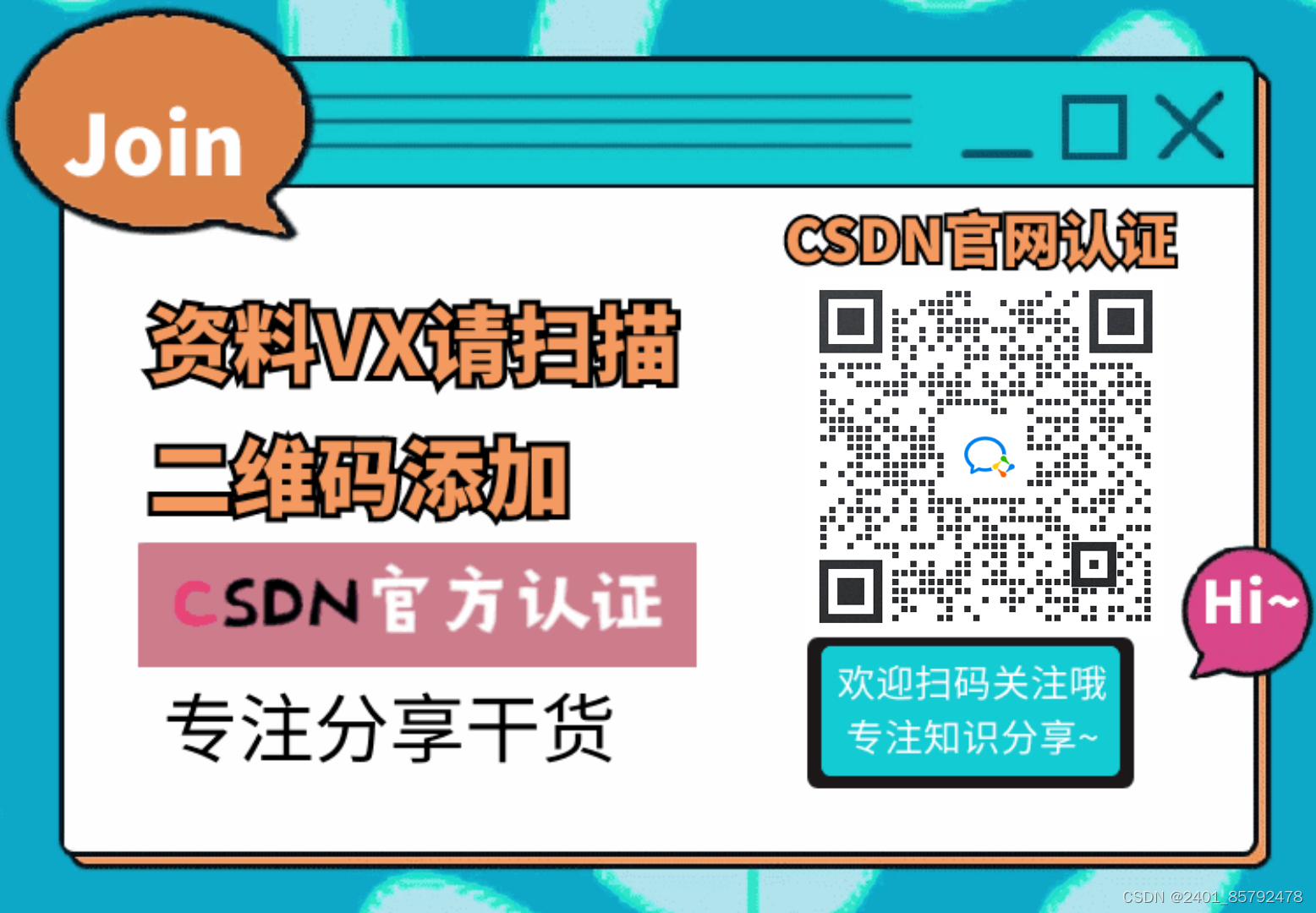大家好我是小王同学!!!
我发现还有许多的小伙伴之前没有接触过AI绘画。为了帮助大家快速了解AI绘画,尽早跨入AI绘画的大门,开启AI绘画之旅,我个人感觉非常有必要写一篇针对新手入门的文章。
当然不仅仅是针对初学者,群里面还有一些小伙伴属于
-
电脑的配置不够,本地搭建不了SD环境
-
做内容的小伙伴,不太关注工具本身以及技术能力,注重创意和内容的表达,能生成我想要的效果图片即可。
针对这几类小伙伴,一般我会向大家推荐一个适合新手的AI绘画工具——LiblibAI网站。只需要注册就可以使用在线SD绘图工具,关键是这个在线SD绘图工具的操作界面和SD Web UI几乎一模一样,非常有利于初学者入门学习SD相关技能。
LiblibAI网址:https://www.liblib.art/
该网站注册即可使用,目前每天有300免费积分可以使用,一般生成一张图片消耗2-8积分不等。
关于LiblibAI网站本身这里就不介绍了,我们主要针对新人快速入门能制作第一张图片为主进行讲解。话不多说,直接开整。
一. 快速入门
在浏览器中输入LiblibAI网站地址,在首页点击"在线生图"按钮。
进入LiblibAI绘图主界面。
下面大家可以按照我如下的界面参数设置先出一张图看一下效果。为了便于演示,这里我分几部分进行参数设置。
(1)大模型和提示词
相关参数设置说明:
-
CHECKPOINT(大模型):majicMIX realistic 麦橘写实_v7.safetensors
-
VAE(VAE模型):vae-ft-mse-840000-ema-pruned.safetensors
-
CLIP跳过层Clip Skip:2(默认值,一般保持不变)
-
提示词(正向提示词):1 gril,solo,
-
负向提示词:ng_deepnegative_v1_75t,(badhandv4:1.2),EasyNegative,(worst quality:2),
(2)参数设置
相关参数设置说明:
-
采样方法(Sample method): Euler a
-
迭代步数(Sampling Steps):30
-
宽度(width):768
-
高度(Height):512
-
图片数量(Numer of images): 2
-
提示词引导系数(CFG scale): 7(默认值)
-
随机数种子(Seed):-1(默认值)
(3) ADetailer插件
相关参数设置说明:
-
启用ADetailer: 选中,表示"开启"
-
模型选择:face_yolov8n
好了,基本的参数这里都设置完了,我们就可以生成图片了。点击页面中的"开始作图" 按钮,就可以生成图片了。
我们看一下生成图片的效果。上面的参数中我们将图片数量设置为2,工具就会给我们生成2张图片。
好了,到这里我们的第一张图片就生成了。
二. 各种参数的讲解
下面我们来针对上面的每个参数分别做一个初级入门的讲解。
1. 大模型(Checkpoint)
SD绘图的基础模型,也叫底模。SD必须搭配大模型才能使用。大模型决定生成图片的主要风格,不同的大模型擅长的领域会有侧重,比如常见的二次元风格、真人风格、国风风格等。目前大模型主要有基于SD1.5和SDXL生态2大类。
关于大模型的深入内容,可以参看我之前的文章详细了解。
针对初学者,这里重点介绍2个知识点
(1)如何添加大模型到CHECKPOINT下拉列表框。
在LiblibAI网站首页,大家可以通过搜索的方式或者链接的方式直接导航到大模型的详细界面。
在首页搜索框输入"麦橘"
就会进入到所有与"麦橘"关键词相关的大模型列表界面
我们选择需要的大模型,点击上面的图片进入大模型的详细界面。
点击上面的加入模型库,就可以把大模型添加到绘图主界面的大模型CHECKPOINT下拉列表框中了。
很多时候,点击"加入模型库"按钮,并不会把大模型加入到CHECKPOINT下拉列表框中。我们可以添加旁边的刷新按钮
(2)常用的大模型
基于SD1.5大模型
-
通用大模型:DreamShaper
-
写实类大模型:DeliberateV2/ReVAnimated_v122 主要是各种场景写实
-
真人写实类大模型:majicMIX realistic V7/realisticVisionV60/Chilloutmix-Ni-pruned-fp32-fix
-
真人写实类大模型:AWPortaint和kimchiMix(对手部有所优化)
基于SDXL大模型
-
通用模型:DreamShaper XL/juggernautXL_v9 + RDPhoto 2/RealVisXL V4.0 Lightning/AlbedoBase XL V2.1/Dream Tech XL(筑梦工业)
-
写实类:LEOSAM HelloWorld 新世界/万享XL V8.2/wuhaXL_realisticMix
2. VAE模型
VAE模型理解为颜色滤镜,它主要用于调节和美化生成图片的色彩。最常用的VAE模型是"vae-ft-mse-840000-ema-pruned"。一般大家在使用的时候选择这种模型即可。
关于VAE模型的深入内容,可以参看我之前的文章详细了解。
相关说明:LiblibAI工具对VAE模型的使用有限制,特别是在CHECKPOINT大模型使用的是SDXL大模型的时候,VAE模型是无法选择的,这样大大减少了初学者使用VAE模型时犯错的可能。
3. 提示词
提示词分为2类
-
正向提示词:你希望生成的图片中包含的信息使用的关键词。
-
反向提示词:你希望生成的图片中不包含的信息使用的关键词。
提示词这个内容体系很庞大,这个就不展开了。重点说明几点
-
提示词需要使用英文描述,可以是句子,多个短语或者是单词。
-
不会写提示词,可以看LiblibAI大模型的界面,里面有广大爱好者发布的图片,很多都包含有提示词,初学者模仿写即可。
4. 采样方法(Sample method)和迭代步数(Sampling Steps)
这2个参数一般都是一起设置的。
所谓采样方法,用于在生成图像的过程对图像进行去噪声的方法。
目前可供选择的采样器很多种。我们重点关注几个常用的采样器即可。
-
Euler a
-
DPM++2M Karras
-
DPM++SDE Karras
-
DPM++2M SDE Karras
在liblibAI的采用方法旁边有一个提示小图标。
采样方法和大模型的选择有关,一般在大模型的详细介绍界面有该模型推荐使用的采样方法。
迭代步数:就是生成图像需要的步数,每一次采样步数都是在上一次迭代生成的图像基础上生成一张新的图片。一般来说,采样迭代步数设置在20-40之间即可。
5. 图片宽高
对于SD V1.5 模型最优的宽高比:512x512。下面是常用的宽高比:
-
1:1(正方形):512x512、768x768
-
3:2(横向):768x512
-
2:3(纵向):512x768
-
4:3(横向):768x576
-
3:4(纵向):576x768
-
16:9(宽屏):912x512
-
9:16 (竖屏): 512x912
对于 SDXL 模型最优的宽高比:1024*1024。下面是常用的宽高比:
-
1:1(正方形):1024x1024、768x768
-
3:2(横向):1152x768
-
2:3(纵向):768x1152
-
4:3(横向):1152x864
-
3:4(纵向):864x1152
-
16:9(宽屏):1360x768
-
9:16(竖屏):768x1360
宽高比设置注意:
-
宽度和高度最好能被 8 整除。
-
常用比例:1:1, 2:3(3:2)、3:4(4:3)、9:16(16:9)
-
宽高比设置不合理,很容易生成各种怪异的图片。
6. 提示词引导系数
决定图片自由度,数值越大,生成的图像会更符合提示词的要求。默认值是7,一般设置在5-10之间。也不建议设置太大。
7. 随机数种子(Seed)
相当于图片的DNA,决定了画面的内容,一般设置为-1(默认值),表示随机生成,seed一样的情况下,可以生成比较相似的图片。
对于初学者,可能会比较困惑,为什么我相同的参数每次生成的图片都不一样,主要是我们设置的随机数种子为-1,每次生成的图片都是随机的。所以,要接受这种理念。
有了上面的基础知识的铺垫,对界面的基本参数有了基本概念,等自己动手成功绘制几张图片后,就算入门了。先培养AI绘画的感觉,后面结合自己的需要看是否需要搭建本地环境,进一步可以结合我在公众号文末公众号内容精选专栏里的基础篇/进阶篇/ControlNet/应用篇的内容继续深入学习了。
好了,今天的分享就到这里了,希望今天分享的内容对大家有所帮助。
资料软件免费放送
次日同一发放请耐心等待
关于AI绘画技术储备
学好 AI绘画 不论是就业还是做副业赚钱都不错,但要学会 AI绘画 还是要有一个学习规划。最后大家分享一份全套的 AI绘画 学习资料,给那些想学习 AI绘画 的小伙伴们一点帮助!
感兴趣的小伙伴,赠送全套AIGC学习资料和安装工具,包含AI绘画、AI人工智能等前沿科技教程,模型插件,具体看下方。
需要的可以微信扫描下方CSDN官方认证二维码免费领取【保证100%免费】
**一、AIGC所有方向的学习路线**
AIGC所有方向的技术点做的整理,形成各个领域的知识点汇总,它的用处就在于,你可以按照下面的知识点去找对应的学习资源,保证自己学得较为全面。
二、AIGC必备工具
工具都帮大家整理好了,安装就可直接上手!
三、最新AIGC学习笔记
当我学到一定基础,有自己的理解能力的时候,会去阅读一些前辈整理的书籍或者手写的笔记资料,这些笔记详细记载了他们对一些技术点的理解,这些理解是比较独到,可以学到不一样的思路。
四、AIGC视频教程合集
观看全面零基础学习视频,看视频学习是最快捷也是最有效果的方式,跟着视频中老师的思路,从基础到深入,还是很容易入门的。
五、实战案例
纸上得来终觉浅,要学会跟着视频一起敲,要动手实操,才能将自己的所学运用到实际当中去,这时候可以搞点实战案例来学习。
这份完整版的学习资料已经上传CSDN,朋友们如果需要可以微信扫描下方CSDN官方认证二维码免费领取【保证100%免费】